Kuidas teada saada Windows 10 värskendusfaili suurust
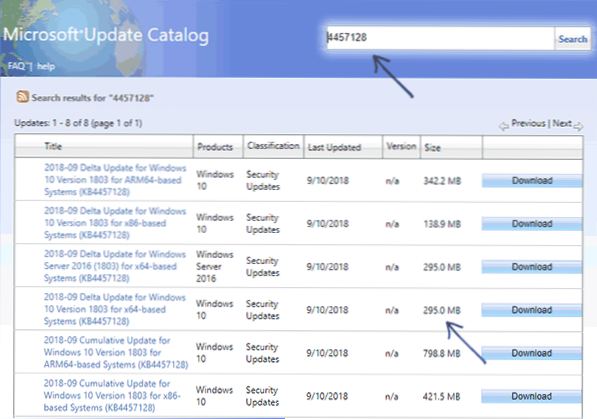
- 3438
- 767
- Fred Carroll
Mõne kasutaja jaoks võib Windows 10 värskenduste suurus olla oluline, enamasti on liikluse piiramine või selle kõrge kulu. Süsteemi standardsüsteemid ei näita siiski allalaaditud värskenduste mõõtmeid.
Selle lühikese juhise kohta, kuidas teada saada Windows 10 värskenduste suurus ja vajadusel laadige alla ainult vajalik neist ilma kõiki ülejäänud installimata. Cm. Samuti: kuidas Windows 10 värskendusi keelata, kuidas Windows 10 värskenduse kausta teisele kettale üle kanda.
Konkreetse värskendusfaili suuruse väljaselgitamiseks on kõige lihtsam, kuid mitte eriti mugav viis minna Windowsi https: // kataloogi värskenduse kataloogi.Värskendama.Microsoft.Com/, leidke värskendusfail vastavalt selle KB -identifikaatorile ja vaadake, kui palju see värskendus on teie süsteemi versiooni jaoks.
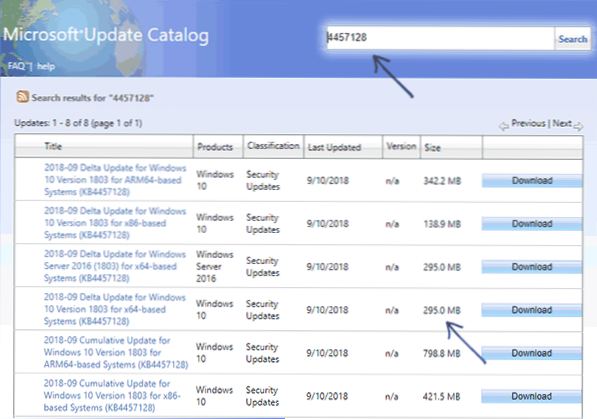
Mugavam meetod on kolmanda osalise tasuta utiliidi Windowsi värskenduse kasutamine (saadaval vene keeles).
Saame teada värskenduse suuruse Windows Update Minitool
Saadava Windows 10 mõõtmete kuvamiseks Windows Update Minitooli värskendustes järgige järgmisi samme:
- Käivitage programm (WUMT_X64.EXE 64-bitise Windows 10 või Wumt_x86 jaoks.Exe 32-bitiseks) ja klõpsake nuppu Värskenduse otsingu nuppu.
- Mõne aja pärast näete oma süsteemi saadaolevate värskenduste loendit, sealhulgas nende kirjeldusi ja üleslaaditud failide suurust.
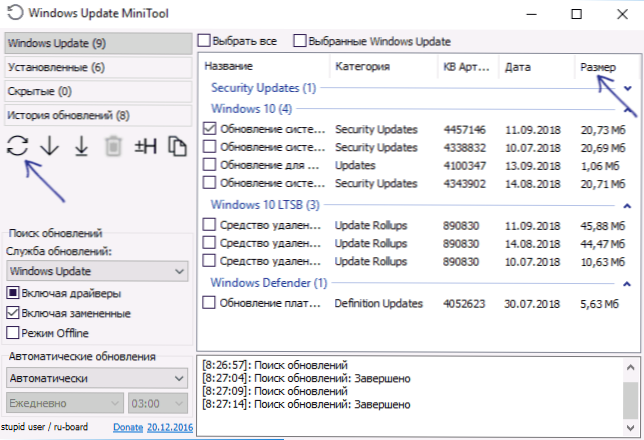
- Vajadusel saate vajalikud värskendused installida otse Windows Update Minitool - märkige vajalikud värskendused ja klõpsake nuppu "Install".
Samuti soovitan pöörata tähelepanu järgmistele nüanssidele:
- Tööks kasutab programm Windowsi värskenduse teenust (Windows Update Center), T.e. Kui selle teenuse lahti ühendasite, peate võimaldama sellel töötada.
- Windows Update Minitoolil on jaotis Windows 10 automaatsete automaatsete värskenduste seadistamiseks, mis võib olla algaja kasutaja eksitav: punkt “keelatud” ei lülita värskenduste automaatset allalaadimist välja, vaid lülitab välja nende automaatse installimise. Kui peate automaatse allalaadimise keelama, valige "Teate režiim".
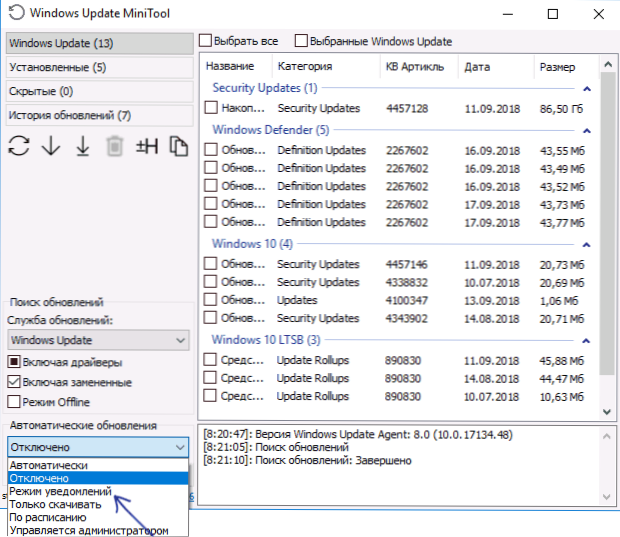
- Muu hulgas võimaldab programm teil juba installitud värskendusi kustutada, tarbetuid värskendusi peita või neid ilma installita alla laadida (värskendused laaditakse alla standardsesse asukohta Windows \ SoftwareDistribution \ Download \
- Minu ühe värskenduse katses kuvati vale faili suurus (peaaegu 90 GB). Kui teil on kahtlusi, kontrollige Windowsi värskenduste kataloogi tegelikku suurust.
Windowsi värskenduse Minitooli saate alla laadida lehelt http: // foorum.Ru-kast.Com/teema.CGI?Foorum = 5 ja teema = 48142#2 (seal leiate lisateavet muude programmide võimaluste kohta). Sellisena pole programmis ametlikku saiti, kuid autor näitab seda konkreetset allikat, kuid kui laadite alla kuskilt mujalt, soovitan kontrollida faili Virustotal'is.Com. Koormus on .ZIP -fail kahe programmifailiga - X64 ja X86 (32 -bitine) süsteemide jaoks.
- « Kuidas keelata värskendused iPhone'is
- Seadme installimine on keelatud süsteemipoliitika alusel - kuidas parandada »

